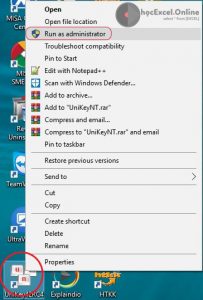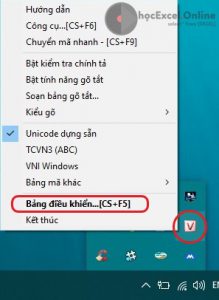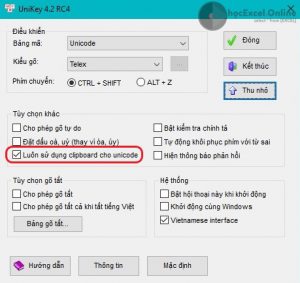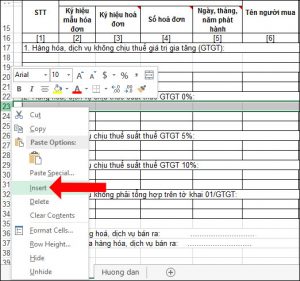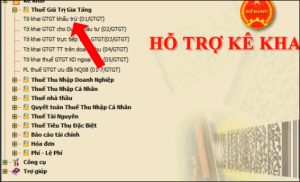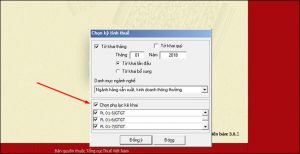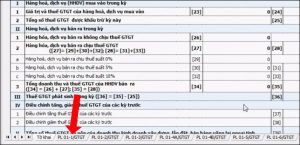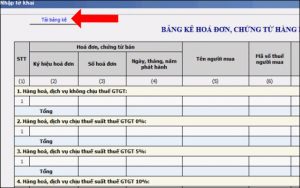Vấn đề thường xuyên xảy ra khi các bạn kế toán sử dụng phần mềm HTKK đó chính là lỗi htkk không gõ được tiếng việt có dấu. Bài viết này Bảo Tín sẽ chỉ dẫn cách sửa lỗi không gõ được tiếng việt khi kê khai thuế khi dùng Unikey để gõ tiếng việt rất đơn giản nhất
Sau lâu năm phát triển phần mềm HTKK hỗ trợ khai thuế do tổng cục thuế phát hành đã hỗ trợ rất tích cực cho các Doanh Nghiệp cả nước trong những công việc kê khai thuế. HTKK mới nhất tương thích với hầu hết những phiên bản Windows : Từ Window XP cho đến Windows 10.
Đang xem: Gõ tiếng việt trong htkk bị lỗi
Cách 1: Cấu hình lại Unikey
Bước 1 : Khởi động Unikey
Bạn nhấp chuột phải vào biểu tượng Unikey trên màn hình và chọn Run as administrator.
Dù đã có ứng dụng nhưng kỹ năng và kiến thức Excel vẫn rất là quan trọng với kế toán, bạn đã vững Excel chưa? Hãy để tôi khiến cho bạn đăng ký khoá học Excel:
Bước 2: cấu hình Unikey
Bạn click chuột phải vào biểu tượng Unikey như hình dưới rồi chọn Bảng điều khiển (Hoặc nhấn tổ hợp phím Ctrl Shift F5)
Bạn chọn Mở rộng
Bạn chọn “Luôn sử dung clipboard cho unicode”
Cách 2: Nhập dữ liệu lên bảng kê và tải bảng kê
Cách này sẽ triển khai ngay trên phần mềm HTKK. tất cả chúng ta sẽ nhập dữ liệu cần kê khai lên bảng kê, tiếp sau đó tải bảng kê vào phụ lục khớp ứng trên HTKK.
Bước 1: Chúng ta mở ứng dụng HTKK trên laptop và tiếp sau đó nhập mã số thuế Công Ty cá nhân muốn kê khai thuế để tiến hành làm thủ tục Tiếp đến ở đoạn hỗ trợ nhấn chọn Bảng kê xuất kho hoặc Bản kê mua vào.
Bước 2: Mở bảng kê khai bằng ứng dụng office trên máy tính .Trong giao diện bảng kê khai để thêm dòng khi cần nhập nhiều hóa đơn NNT, nhấp chuột phải vào số dòng ở cột đầu rồi chọn Insert. Để thêm nhiều dòng thì bôi đen nhiều dòng rồi nhấp chuột phải chọn Insert. Trong quá trình nhập, cần nhập đúng số thứ tự trong các mục để tránh lộn xộn và lỗi khi tải bảng kê. sau khi nhập xong đánh dấu file tài liệu dưới tên không dấu.
Bước 3: Khi triển khai xong xong dữ liệu bảng kê khai, mở ứng dụng HTKK và chọn mục Thuế Giá Trị gia tăng chọn Tờ khai thuế GTGT khấu trừ
Bước 4: Tích chọn vào Tờ khai theo tháng hoặc quý tùy người dùng nhập ngày tháng rồi tích vào Tờ khai lần đầu. Phần danh mục ngành nghề lựa chọn trong list tiếp sau đó tích chọn tiếp vào Chọn phụ lục kê khai và bấm Đồng ý.
Bước 5: Open bảng kê khai tờ thuế, nhấp vào tab phụ lục phía bên dưới giao diện màn hình hiển thị
Bước 6: chuyển qua giao diện mới nhấn tiếp vào nút Tải bảng kê bên trên Tải bảng kê bạn cần chọn đúng bảng kê phụ lục tương ứng
Bước 7: xuất hiện 2 tùy chọn tải bảng gồm:Thêm tài liệu vào dữ liệu đã có:
Nếu trước đây bạn đã có một số hóa đơn đã kê khai rồi và muốn thêm vào thì chọn mục này.
Thêm dữ liệu mới, xóa tài liệu đã có:
Xóa các hóa đơn bị sai, hoặc những hóa đơn của tháng trước và tải tháng mới lên. kế tiếp nhấp vào biểu tượng dấu 3 chấm để tải dữ liệu có sẵn trên máy tính rồi nhấn Tải dữ liệu là được.
Xem thêm: Cách Đọc Word 2007 Trên Word 2003 Hiệu Quả Nhất, Cách Đọc Word 2007 Trên Word 2003
Sau cùng nhấn nút Ghi ở phía bên dưới để ghi lại tài liệu như thế dữ liệu kê khai thuế trên HTKK sẽ có dấu. tất cả chúng ta xúc tiến thao tác làm việc tương đương với các mục còn lại
Lời kết
Như thế bạn đã gõ được tiếng việt khi dùng phần mềm HTKK tương hỗ khai thuế rồi đấy khi nào bạn không sử dụng HTKK nữa thì bạn nên bỏ chọn “Luôn sử dung clipboard cho unicode” để gõ văn bản bình thường nhé.